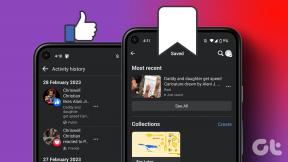Cintanotes-ის მიმოხილვა, მსუბუქი პორტატული შენიშვნების აღების ინსტრუმენტი
Miscellanea / / November 29, 2021
შენიშვნის აღება არცერთი ჩვენგანისთვის ახალი არ არის. ჩვენ ვიცით, თუ როგორ ემსახურება ის სწრაფ შეხსენებას რაღაცეებზე და გვეხმარება ვიყოთ ჩვენი ამოცანების შესრულებაში. მართლაც, პრაქტიკა არ გვაშორებს ჩვენს ინფორმაციას, თუმცა, იმის გარანტიას, რომ არ გამოგვრჩეს არც ერთი.

ახლა, ამ კონტექსტში უამრავი დამხმარე ინსტრუმენტია. მაგრამ ისინი, ვინც ნამდვილად ითვლიან საკუთარ თავს, ცოტაა. ცინტანოტები არის ერთ-ერთი უკანასკნელი – უფასო, მსუბუქი, მოსახერხებელი და პორტატული ჩანაწერების აღების აპლიკაცია, რომელიც შექმნილია Windows-ისთვის. მასში საუკეთესო ის არის, რომ შეგიძლია თქვენი შენიშვნების სინქრონიზაცია მრავალ მოწყობილობას შორის ღრუბელზე დაფუძნებული სერვისის გამოყენებით, როგორიცაა Dropbox.
ზედმეტის გარეშე, მოდით შევამოწმოთ მისი შესაძლებლობები.
თქვენი პირველი ხედვა ხელსაწყოს შესახებ იქნება, როგორც ნაჩვენებია ქვემოთ მოცემულ სურათზე. და როგორც ხედავთ, ადვილია ახალი შენიშვნის შექმნა. გვერდით ფაილი მენიუს ვარიანტი, რომელიც თითქმის ყველა ხელსაწყოს აქვს, გთავაზობთ რამდენიმე ცხელი კლავიშები დასაწყისისთვის.

მაგალითად, როგორც კი დაარტყამ
Ctrl + F12 ტექსტი თქვენს ბუფერში ჩანაწერი ხდება. აი, როგორ ჩნდება ინტერფეისი მასში დამატებული რამდენიმე ჩანაწერით.
როდესაც თქვენ იწყებთ ახალი ჩანაწერის დამატებას, თქვენ გაქვთ პრივილეგიები, დააფორმოთ ტექსტის ძირითადი ნაწილი მასზე მაუსის მარჯვენა ღილაკით. დამატება ტეგები აძლიერებს შენიშვნების მოძიებისა და კატეგორიზაციის პოტენციალს მოგვიანებით დროის მომენტში.

თქვენ შეგიძლიათ მარტივად გადახვიდეთ ტეგის ხედზე დაჭერით F5 (შეამოწმეთ ფუნქციის კლავიშების მალსახმობები აქ). ეს ააქტიურებს ტეგის გვერდითა ზოლს და საშუალებას გაძლევთ დააჩქაროთ ელემენტების ჯგუფების ძებნა.

თუ აირჩევთ დაამატეთ ბმული შენიშვნაში თქვენ შეგიძლიათ მარტივად დააწკაპუნოთ მასზე მარჯვენა ღილაკით და გადახვიდეთ ასოცირებულ ვებსაიტზე, როდესაც გსურთ, ინტერფეისიდან. გარდა ამისა, მის კონტექსტურ მენიუში არის რამდენიმე საინტერესო ვარიანტი.

ინტერფეისი იძლევა შეუფერხებელ შესრულებას, როდესაც საქმე ეხება ჩანაწერების ძიებას ყველა არეულობაში. შესაძლოა, ხელმისაწვდომი ვარიანტები საშუალებას გაძლევთ დააკავშიროთ ისინი და შექმნათ გაფართოებული მოთხოვნები მათგან. და მერწმუნეთ, შედეგები გამოჩნდება, როგორც კი აკრეფას დაიწყებთ.

მიუხედავად ამისა, ხედი მენიუ ასევე საშუალებას გაძლევთ განსაზღვროთ ფერადი თემა ინტერფეისისთვის და შენიშვნებისთვის. ვარიანტის მიხედვით დალაგება ასევე მოსახერხებელია.

დანარჩენები დაჯგუფებულია ქვეშ Პარამეტრები და მე გთავაზობთ, რომ თქვენ პირადად შეამოწმოთ ისინი, ვიდრე მე აგიხსნათ თითოეული აქ.

შენიშვნების სინქრონიზაცია Dropbox-ის გამოყენებით
ეს არის ის, რაც მაქსიმალურ ყურადღებას იპყრობს. ასე რომ, ჩვენ აღვნიშნავთ რამდენიმე პუნქტს ამ ფრონტზე.
- არ დააინსტალიროთ ინსტრუმენტი Dropbox-ის მდებარეობის შიგნით.
- ინსტრუმენტი არ უნდა იყოს დახურული თქვენი შენიშვნების სინქრონიზაციისთვის.
- ჩანაწერის სინქრონიზაციისთვის უბრალოდ აირჩიეთ Save As და ჩაწერეთ ჩანიშვნა Dropbox-ის ქვესაქაღალდეში.
- სხვაგან წვდომისთვის აირჩიეთ გახსნა და აირჩიეთ შენიშვნა Dropbox-ის მდებარეობიდან.
- რა თქმა უნდა, Dropbox და Cintanotes, ორივე უნდა იყოს დაინსტალირებული იმ მოწყობილობებზე, რომლებზეც გსურთ თქვენი შენიშვნების წვდომა.
დასკვნა
Cintanotes არ არის ისეთი რევოლუციური, როგორც Evernote. ეს უფრო ჰგავს მარტივი შენიშვნა და იხრება მარტივი ჩანაწერის მიღების (და შენახვის)კენ. მისი პორტატული ბუნება აადვილებს კალმის დრაივში გადატანას. რეკომენდირებულია მათთვის, ვისაც შენიშვნების აღების ხელსაწყოში მოწინავე ფუნქციები საშიშია და სურს სწრაფი და მარტივი გადაწყვეტა. სცადეთ, თუ ეძებთ მსგავს რამეს.
საუკეთესო სურათის კრედიტი - პლეუნჯე